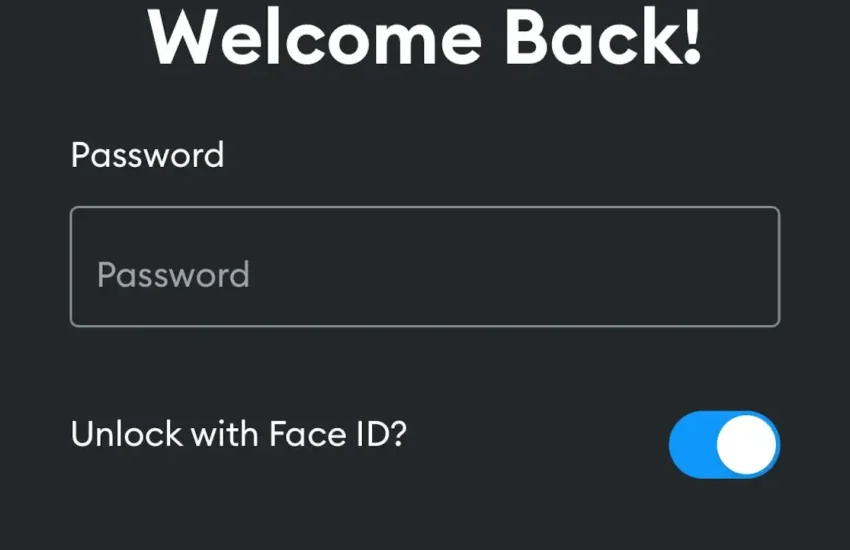Agregar diferentes criptomonedas o tokens a su billetera MetaMask es importante para administrar activos en varias redes blockchain. Igualmente esencial es saber cómo agregar una red, como Polygon Matic Network, a su cartera de MetaMask. Polygon mejora las capacidades de Ethereum al proporcionar transacciones más rápidas y económicas al reducir los costos de transacción. La integración de Polygon en MetaMask permite a los usuarios administrar fácilmente sus activos en ambos ecosistemas.
Esta guía lo guiará para agregar Polygon a su billetera MetaMask, brindándole acceso a una experiencia blockchain versátil y asequible. MetaMask, una popular aplicación de billetera criptográfica y extensión de navegador, permite a los usuarios interactuar con aplicaciones descentralizadas (dApps) en diferentes redes blockchain. Cualquiera puede configurar una billetera MetaMask y explorar el ecosistema Polygon en unos sencillos pasos.
Independientemente de su nivel de experiencia con criptomonedas, agregar la red Polygon a MetaMask es simple y se puede hacer sin ningún problema. En esta guía te guiaremos paso a paso por todo el proceso. Además, le mostraremos no uno, sino tres métodos diferentes para conectar Polygon (MATIC) a su MetaMask, asegurándonos de que encuentre el mejor enfoque para usted:
- Agregar automática y manualmente Polygon a la extensión de extensión del navegador MetaMask
- Integración de Polygon en la aplicación MetaMask Mobile
- Usando ChainList para agregar un polígono a MetaMask
Si eres nuevo en MetaMask, no te preocupes. El primer paso es crear una cuenta y luego estará listo para seguir nuestra guía fácil de entender.
Paso 1. Conéctese a su cuenta MetaMask Wallet
Antes de agregar Polygon (MATIC) a MetaMask, asegúrese de estar conectado a su billetera MetaMask existente. Abra la extensión MetaMask y desbloquea tu billetera usando tu clave privada.
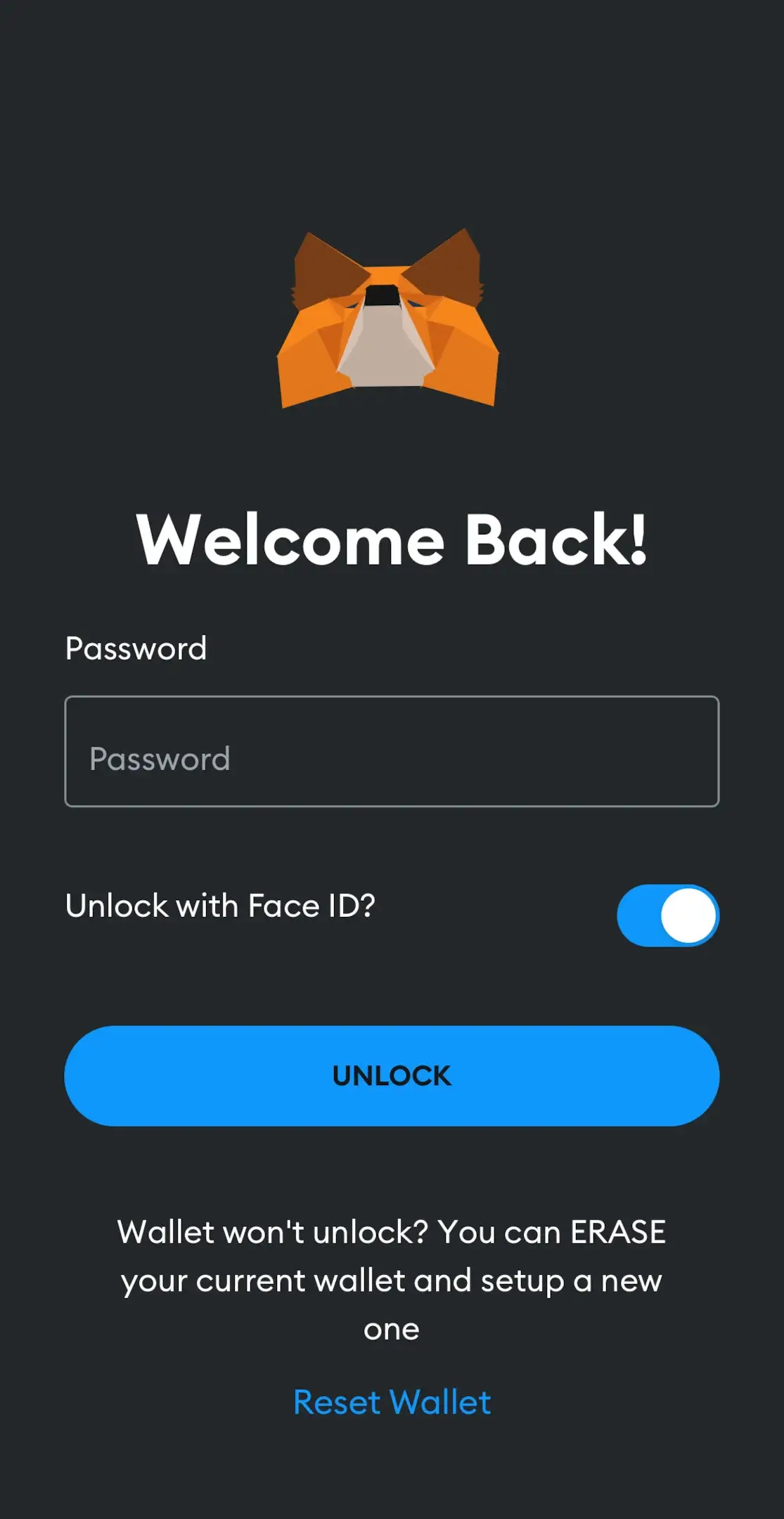
Paso 2. Seleccione Configuración en el menú desplegable
Haga clic en el ícono de MetaMask en la esquina superior derecha de su navegador para abrir la interfaz de usuario de la billetera. Desde las opciones de su cuenta, vaya a Ajustes.
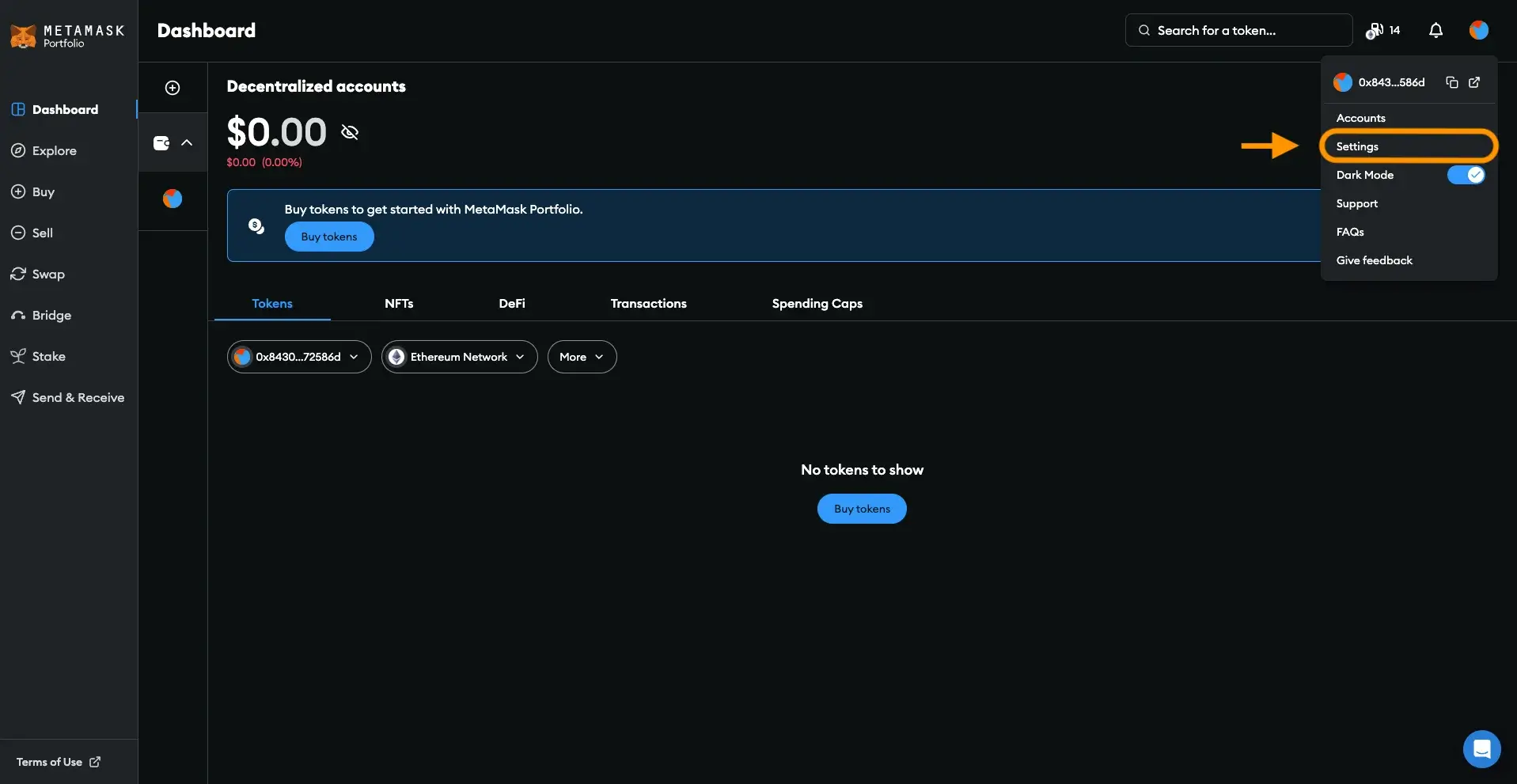
Paso 3. Haz clic en la opción Redes
En Configuración, haga clic en opción de redesdonde encontrará el menú desplegable de red y le agregará Polygon (MATIC).
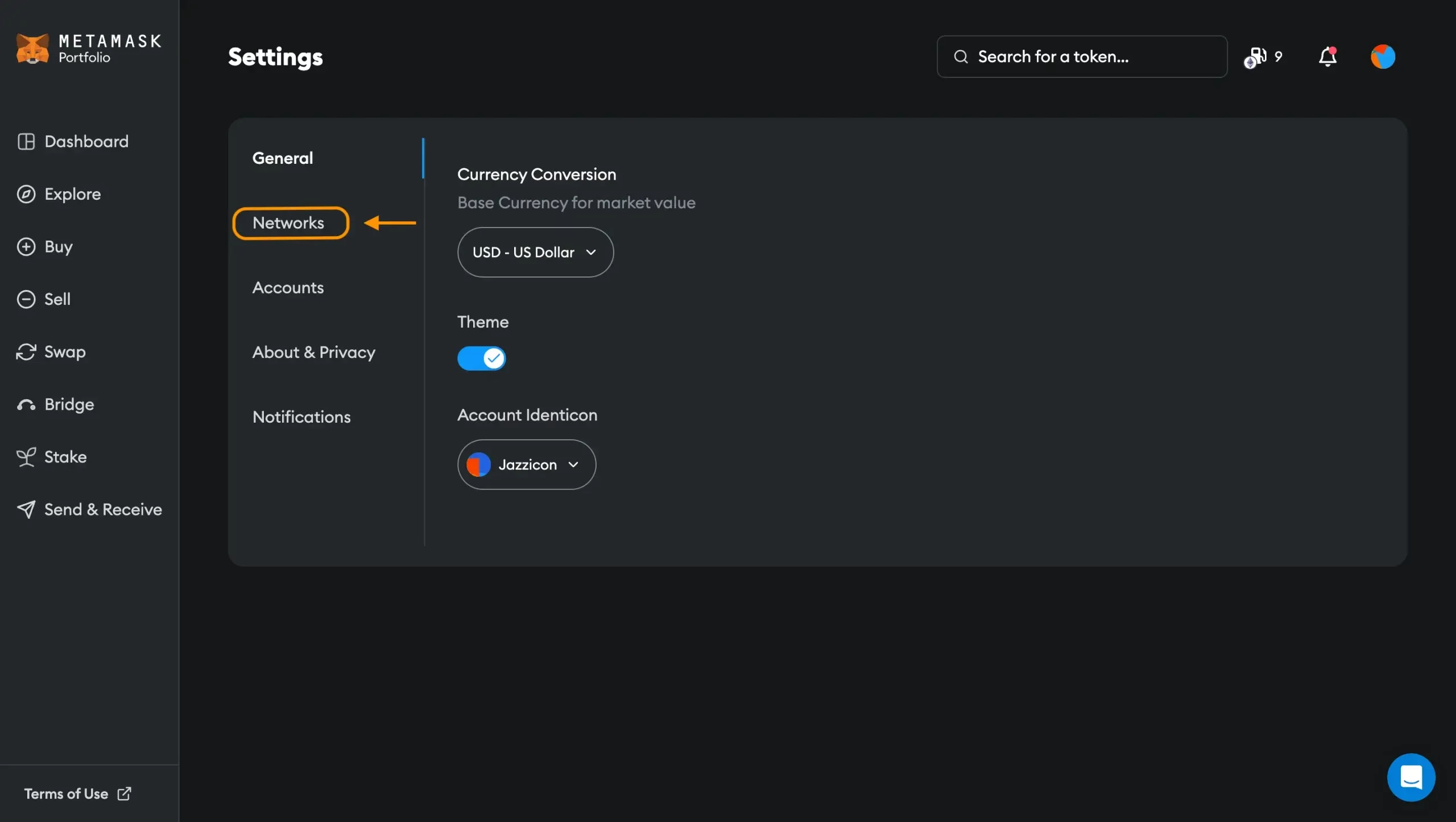
Paso 4. Busque una red poligonal
La plataforma Metamask le proporcionará una lista de redes compatibles donde encontrará Polygon. Para agregar la red primero debes activarla; simplemente haz clic en él para activar el botón azul. Esto lo agregará automáticamente a su lista de redes.
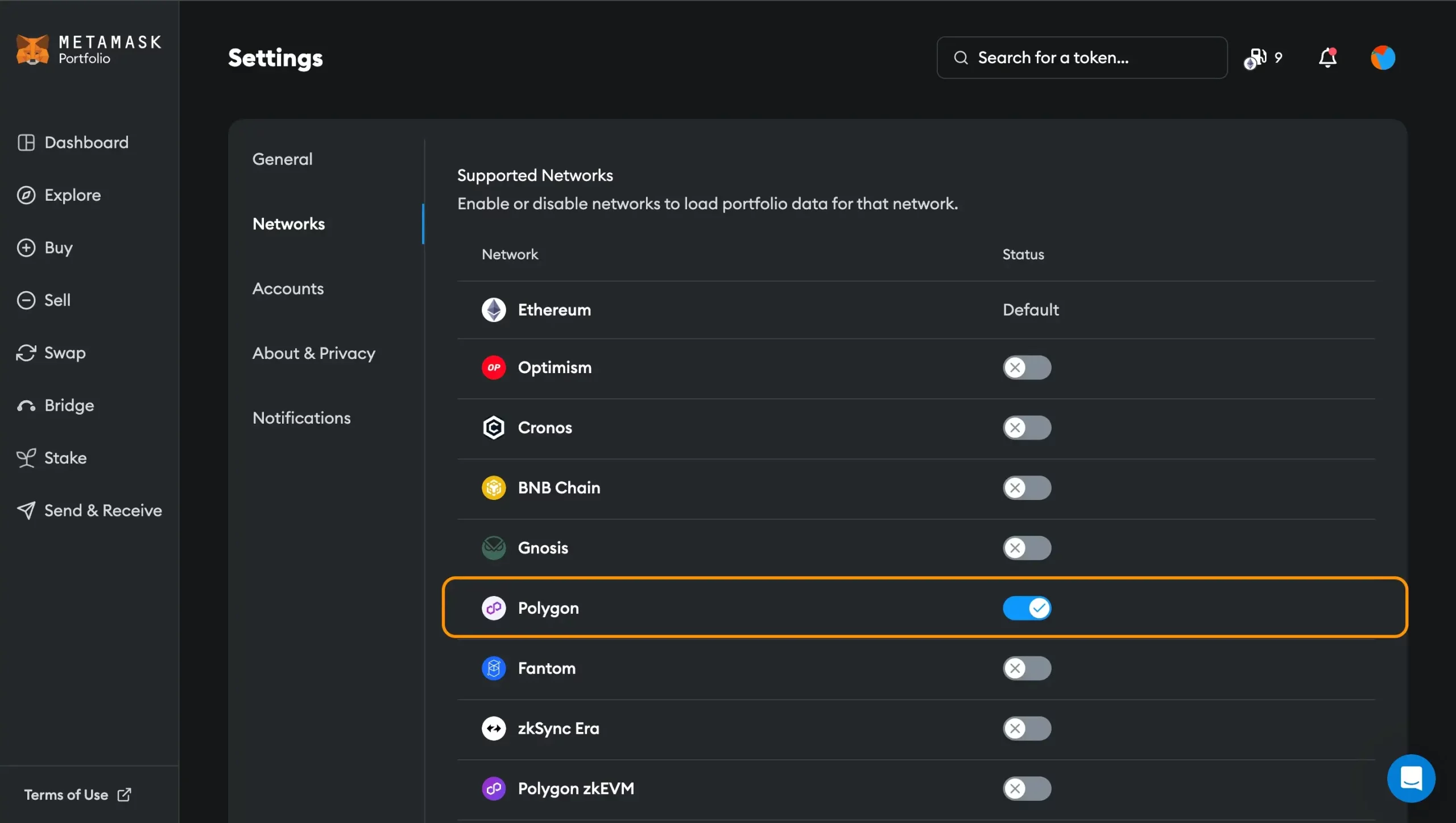
Para agregar automáticamente la red Polygon a su billetera MetaMask, puede seguir estos sencillos pasos:
Paso 1: conéctese a MetaMask y visite PolygonScan.
Primero, asegúrese de estar conectado a la cuenta de billetera seleccionada en MetaMask.
Paso 2: agregue automáticamente el polígono a MetaMask.
Ir a https://polygonscan.com, luego desplácese hasta la parte inferior de PolygonScan y haga clic en el botón para agregar un polígono a MetaMask. MetaMask completará automáticamente los detalles completos de la configuración de la red. En lugar de agregar manualmente detalles completos de configuración de red a su cuenta MetaMask, puede hacerlo a través de Polygon Scan haciendo clic en la parte inferior de la página. Revise los detalles de la red y haga clic en «Aprobar» para confirmar la adición.
Paso 3: Confirma la notificación de MetaMask para unirte a la red.
Confirme la adición revisando los detalles de la red (como el nombre de la red, la nueva URL de RPC, el ID de cadena, el símbolo y la URL del Explorador de bloques) y haciendo clic en el botón aprobar.
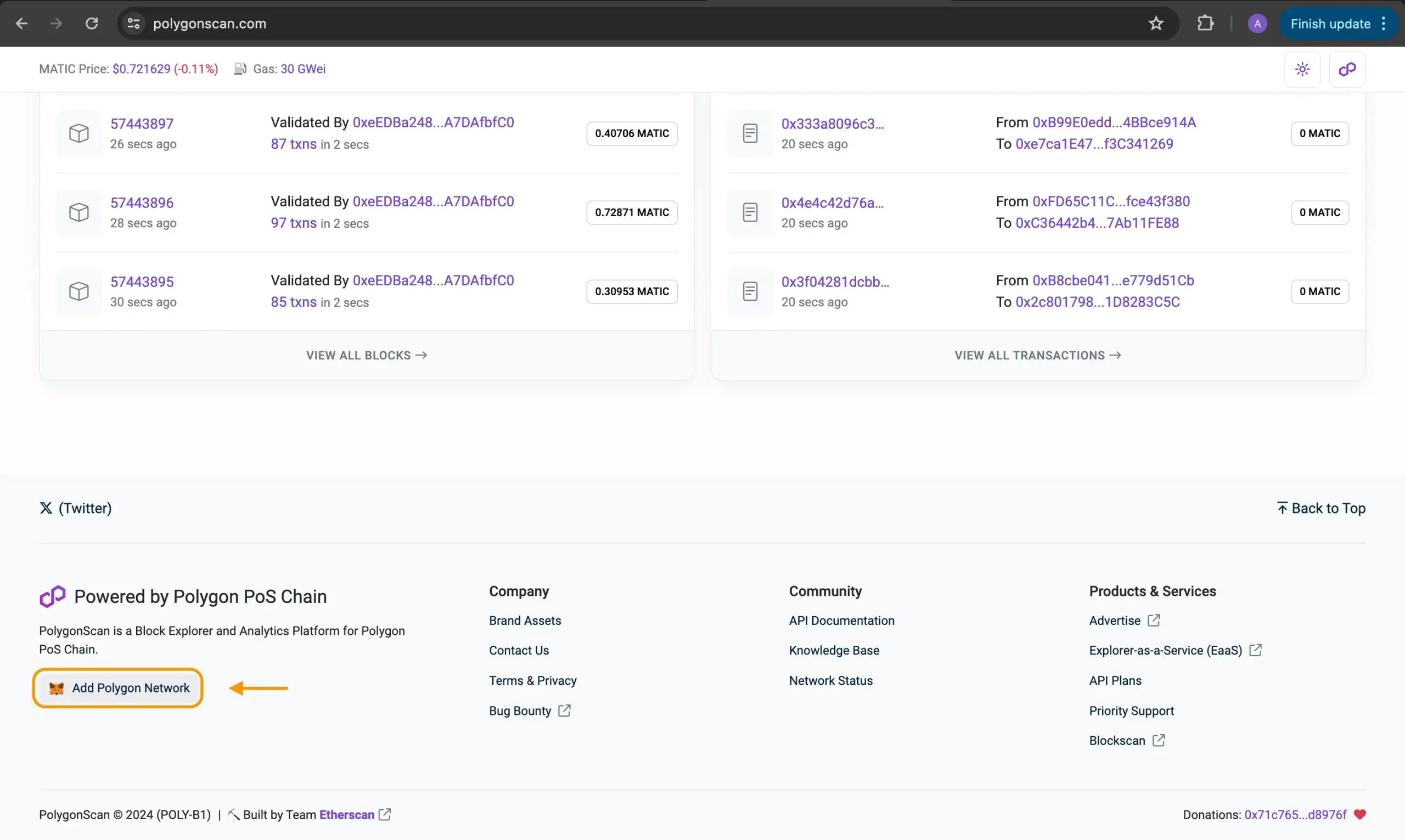
Paso 4: integre Polygon en su billetera MetaMask
Una vez agregada, la red Polygon aparecerá en el menú desplegable de selección de red y configuración de red dentro de MetaMask, lo que le permitirá cambiar a ella en cualquier momento.
Este proceso facilita la integración de la red Polygon en su billetera MetaMask, permitiéndole interactuar con ella sin tener que volver a ingresar manualmente todos los detalles de la red Polygon.
Para agregar la red Polygon a la aplicación móvil, debes seguir estos pasos para hacerlo correctamente:
Paso 1: inicie sesión en la aplicación móvil y vaya a Configuración
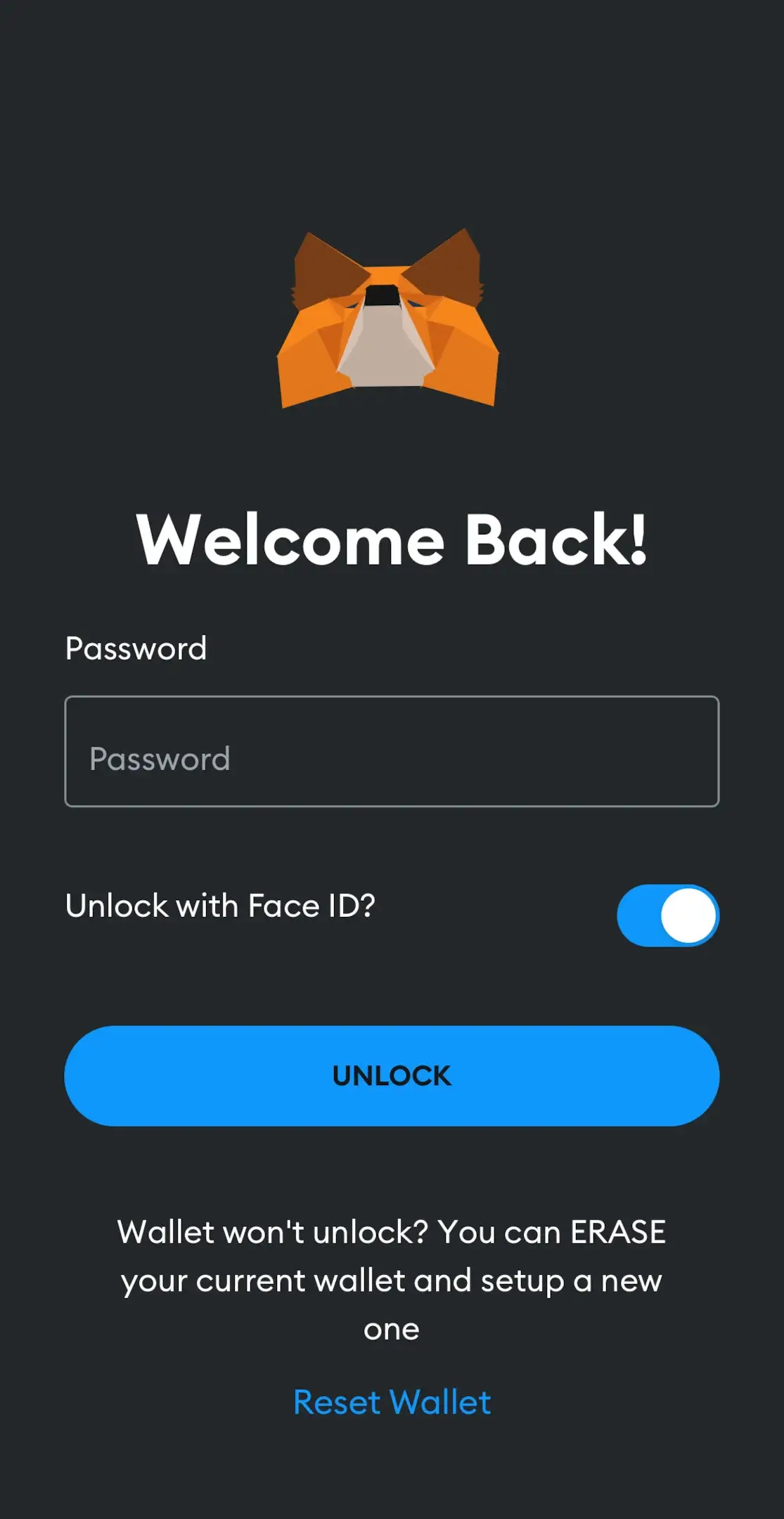
Abra la aplicación móvil MetaMask e inicie sesión. Toque el ícono de menú en la esquina superior derecha para iniciar sesión Ajustes.
Paso 2: accede a la configuración de tu red
Ir a Redes en el archivo Ajustes menú.
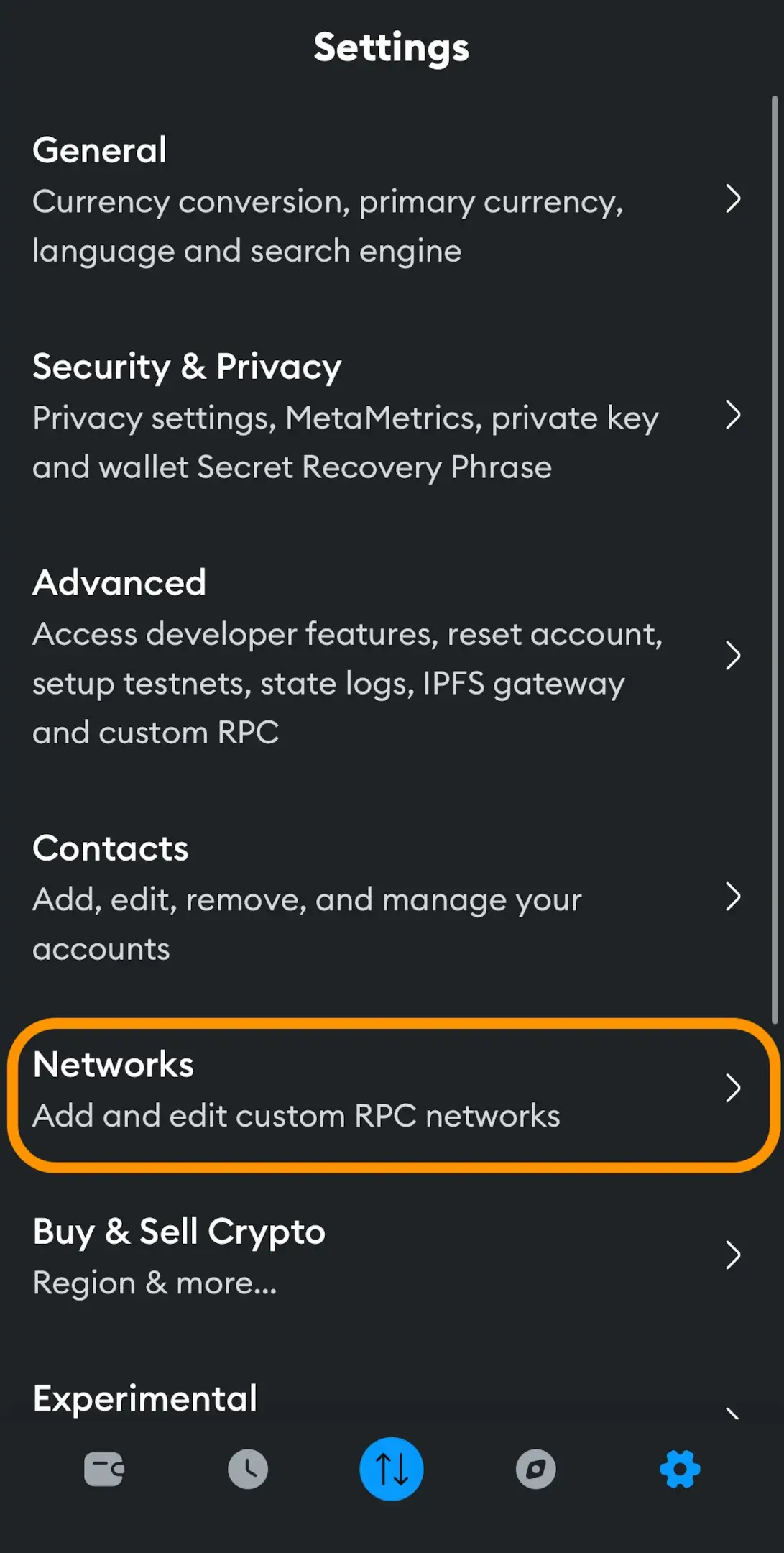
Paso 3: busque y seleccione la red poligonal o agregue la red manualmente
Utilice la barra de búsqueda de la página recién abierta para buscar el polígono o agregue manualmente el polígono a MetaMask.
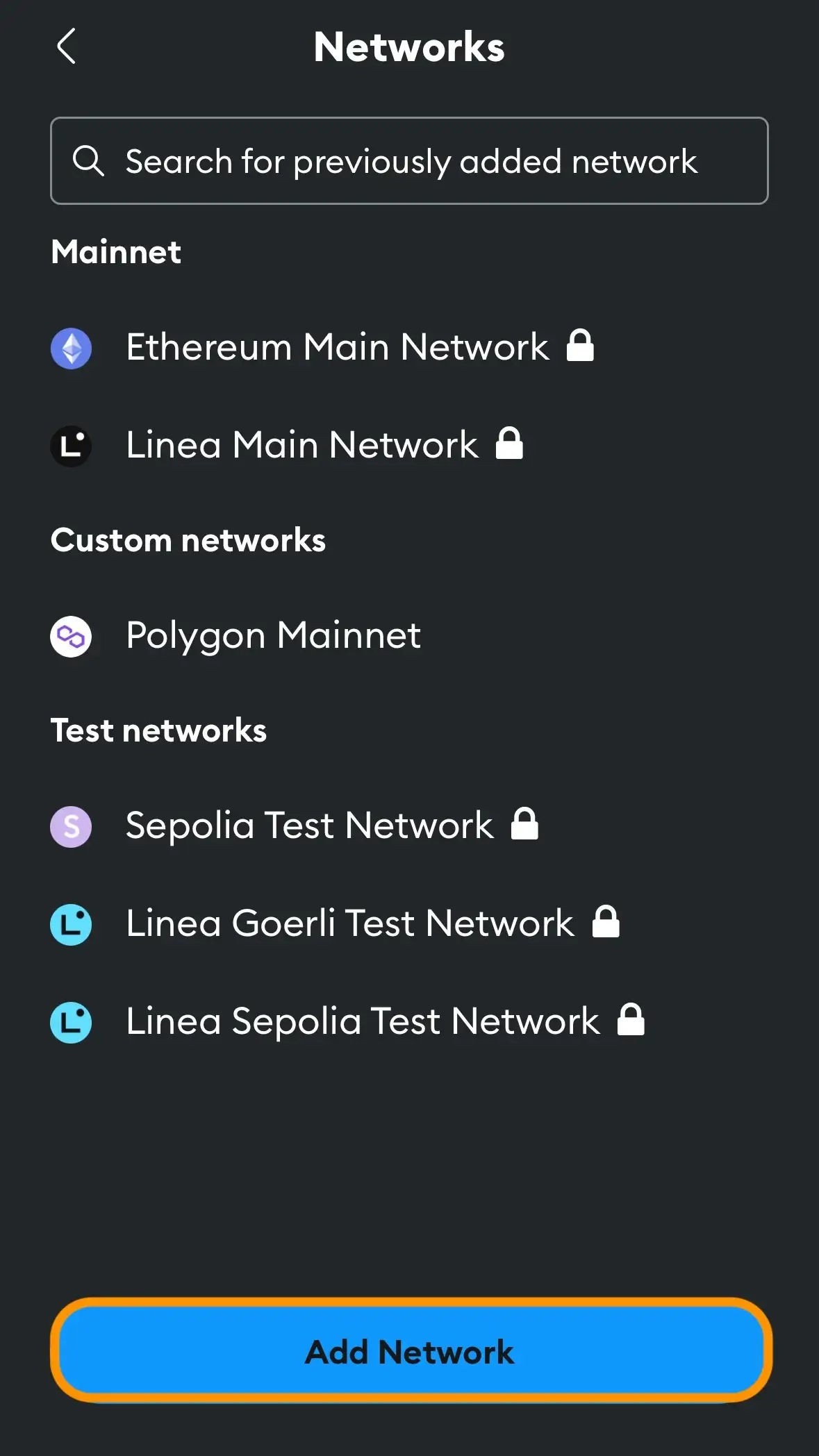
Paso 4: vaya a Redes personalizadas
Para agregar Polygon manualmente, debe acceder a Redes personalizadas.
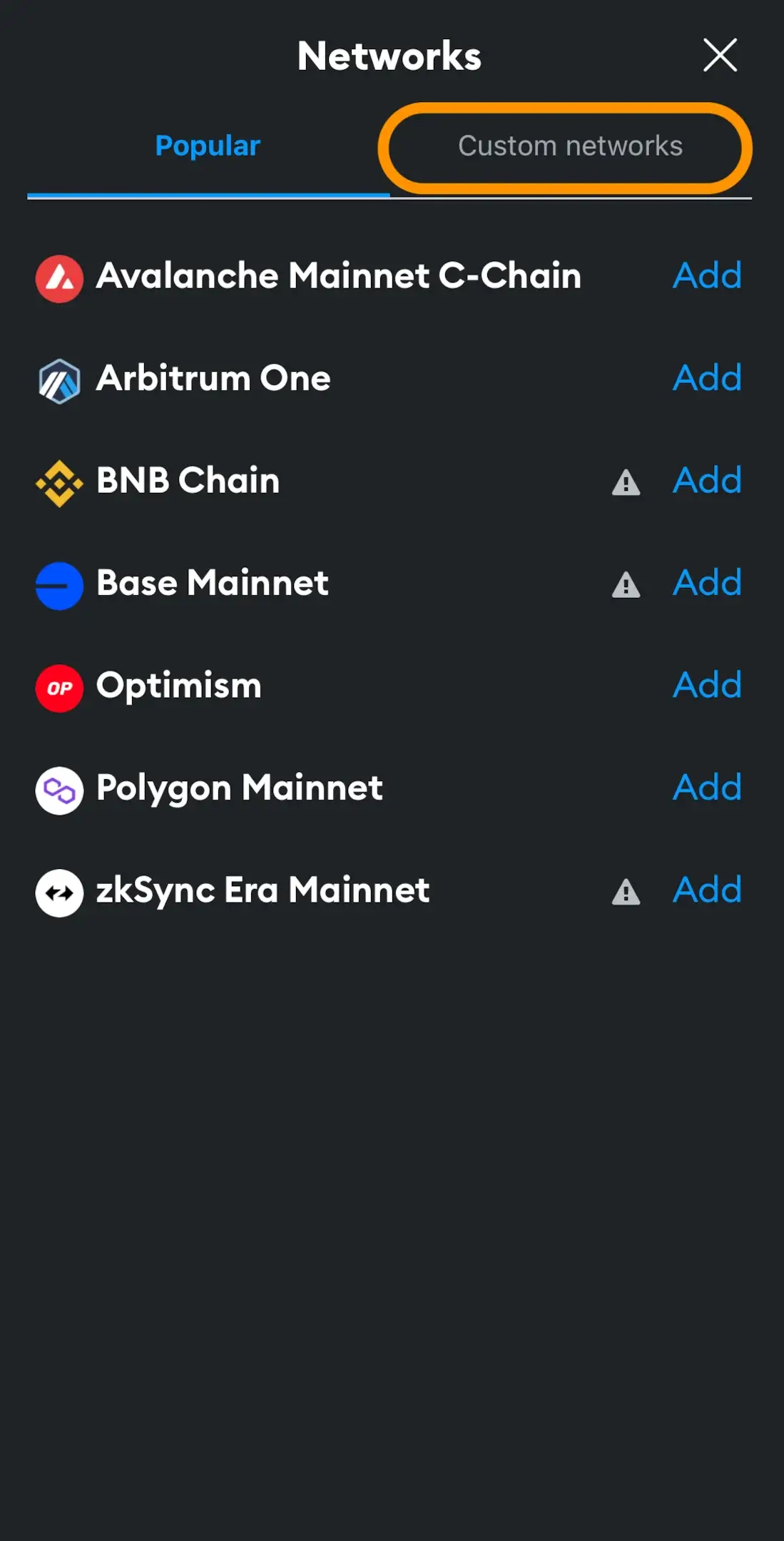
Paso 5: rellena los espacios con detalles de malla poligonal
Ingrese los detalles de la red como se muestra en la captura de pantalla a continuación. Después de ingresar los detalles, confirme la adición.
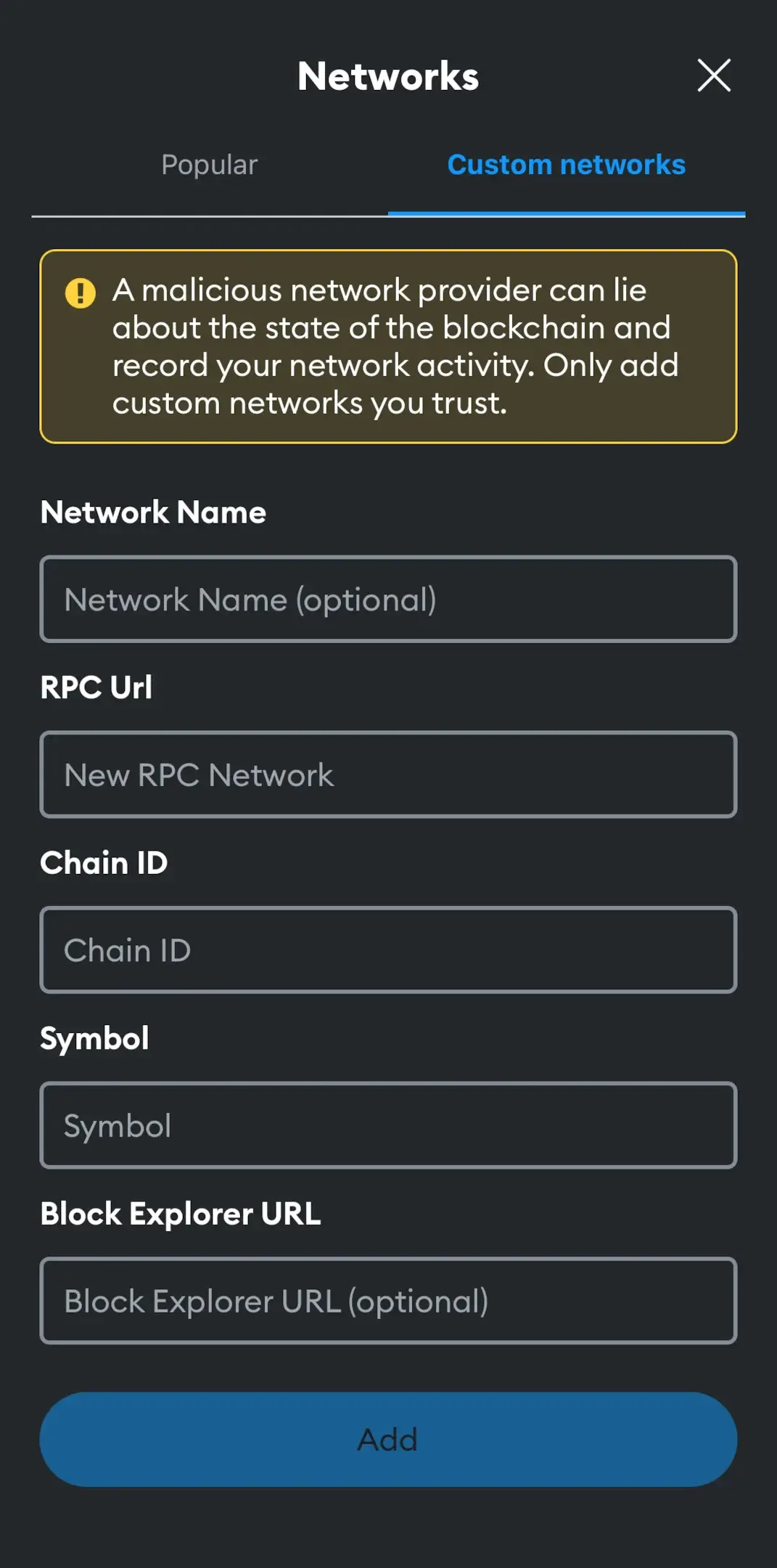
Para acceder a la red Polygon, deberá completar los detalles de la captura de pantalla a continuación para asegurarse de haber ingresado los siguientes detalles correctamente.
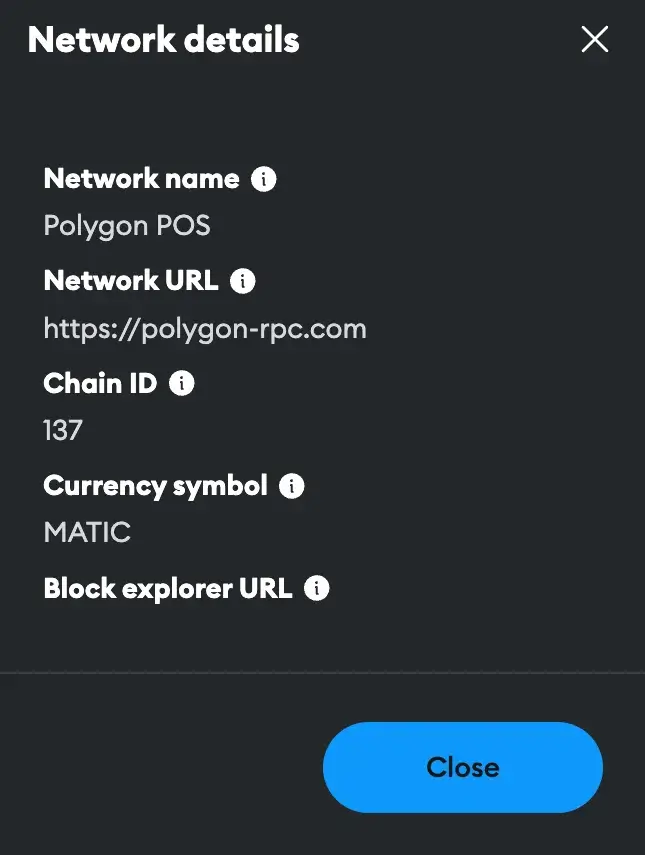
Luego se abrirá otra página para confirmar la información correcta. MetaMask mostrará una ventana emergente que le indicará que no verifica las redes personalizadas, sino que solo aprueba la confianza de la red.
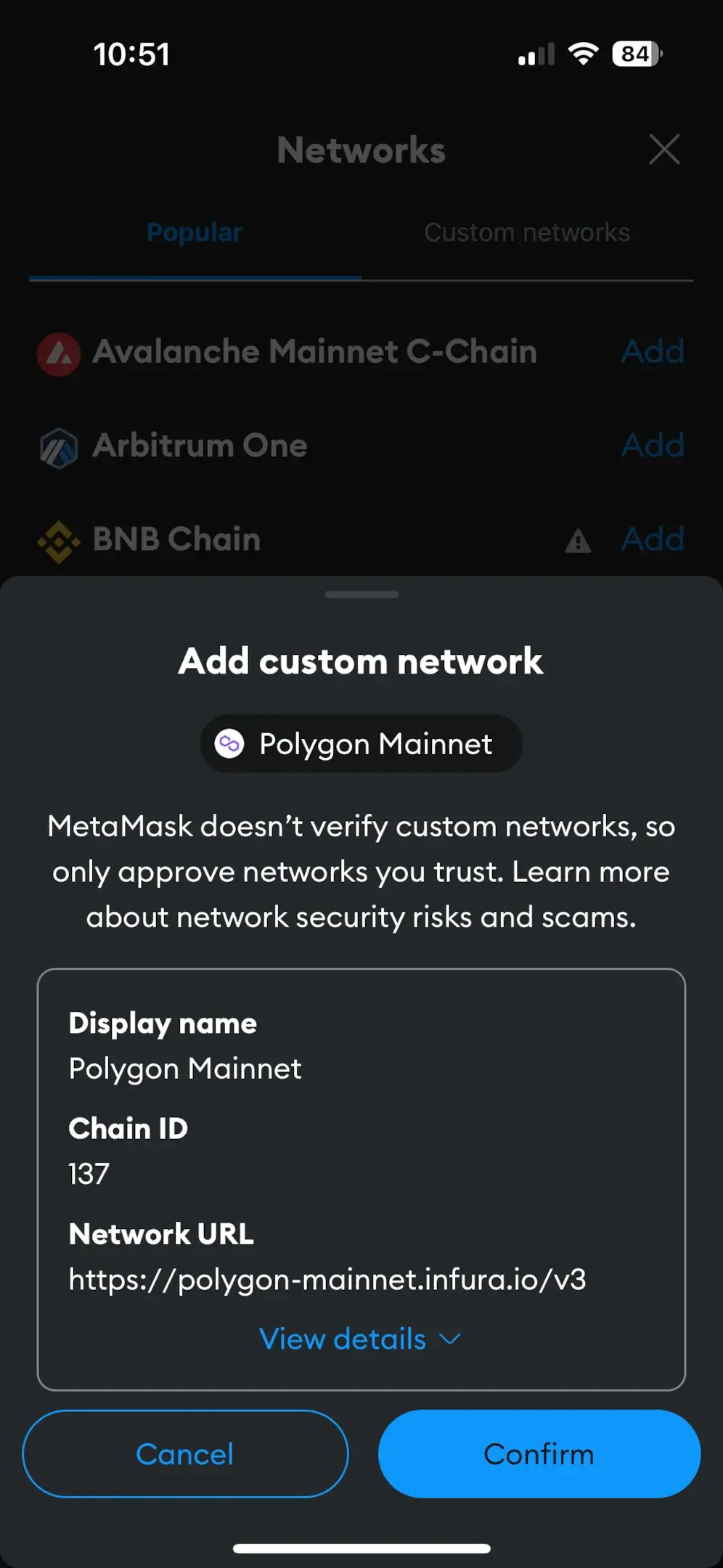
Después de que aparezca la ventana emergente en la pantalla de su móvil, recibirá otra ventana emergente informándole que la red se ha agregado a su lista de otras redes. Luego puede cambiar a una red diferente en la nueva red o permanecer en la actual.
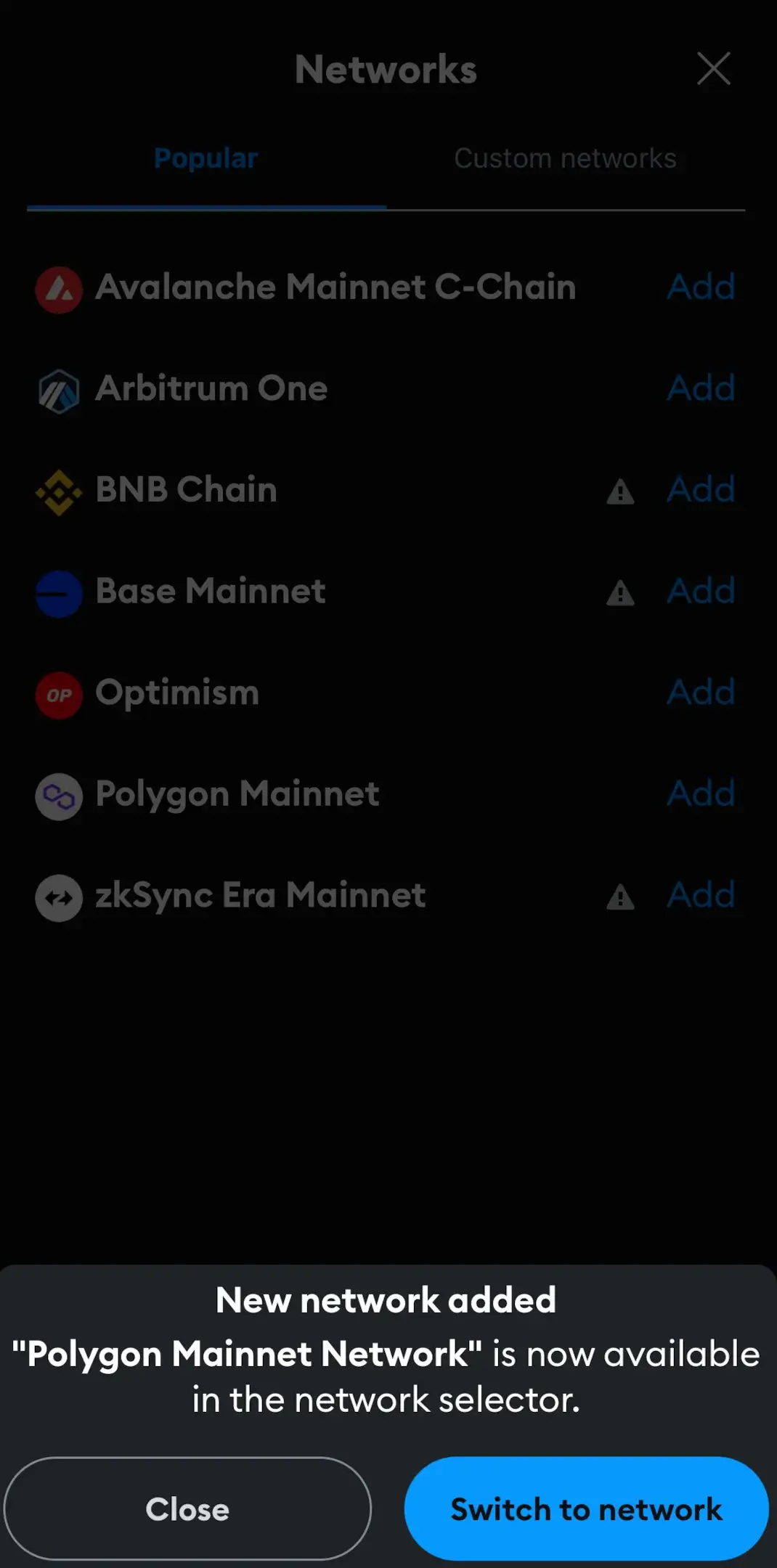
Ahora ha agregado la red Polygon a su billetera MetaMask y puede acceder a ella cuando lo desee.
Para agregar Polygon a MetaMask usando ChainList, siga estos pasos:
Paso 1: conecte MetaMask a ChainList.
Visita Lista de cadenas y asegúrese de que su extensión de billetera MetaMask esté conectada a su navegador.
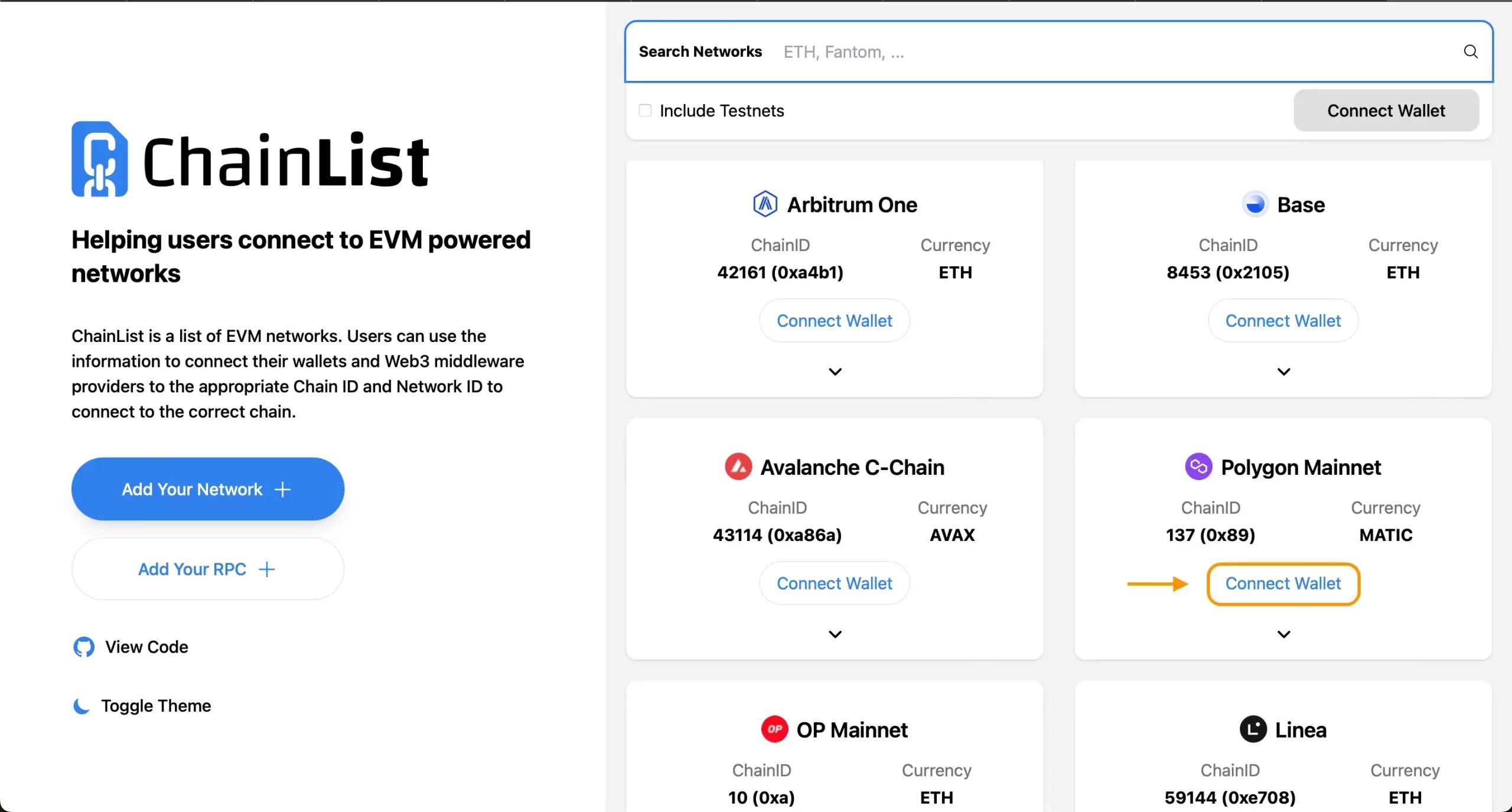
Paso 2: buscar polígono
Busque «Polygon» en la lista de redes y seleccione Polygon Mainnet con ID de cadena 137. Haga clic en «Agregar a MetaMask».

Paso 3: Apruebe para agregar la red
Cuando se lo solicite una notificación de MetaMask, haga clic en «Aprobar» para agregar la red a su billetera.
Agregar tokens poligonales a MetaMask
Para agregar tokens Polygon a su billetera MetaMask:
- Abra MetaMask y cambie a malla poligonal
- Haga clic en «Importar token»
- Ingrese la dirección del contrato del token. Puede encontrar la dirección del contrato del token en PolygonScan.
- Llenar automáticamente en el símbolo del token y los decimales
- Confirme haciendo clic en «Agregar token personalizado“
Preguntas más frecuentes
¿Cómo agrego Matic a mi MetaMask?
Asegúrate de estar en la red Polygon. Entonces, recibir fichas copiando la dirección de su billetera Polygon de MetaMask y enviándole MATIC.
¿Son Polygon y Matic20 lo mismo?
Sí, Matic20 es el token estándar para la red Polygon.
¿Es Polygon Network ERC20?
Polygon utiliza el token MATIC, que es compatible con ERC20.
¿Cómo copiar la dirección de la billetera Polygon a MetaMask?
Vaya a la red Polygon y haga clic en el nombre de su cuenta para copiar la dirección.
¿Qué es una red poligonal?
Polygon es una solución escalable para la red Ethereum, que mejora la velocidad de las transacciones y reduce los costos.
Conclusión
Agregar la red Polygon a MetaMask mejora su capacidad para interactuar con intercambios descentralizados y administrar las tarifas de transacción de manera eficiente. Si sigue estos pasos, puede integrar perfectamente la red Polygon en su billetera MetaMask, ya sea usando la extensión del navegador o la aplicación móvil. Disfrute de los beneficios de una experiencia blockchain más escalable y rentable con la red Polygon en MetaMask.
*La información contenida en este artículo y los enlaces proporcionados son solo para fines de información general y no deben constituir ningún asesoramiento financiero o de inversión. Le recomendamos que investigue o consulte a un profesional antes de tomar cualquier decisión financiera. Reconozca que no somos responsables de ninguna pérdida causada por la información contenida en este sitio web.
Si quiere puede hacernos una donación por el trabajo que hacemos, lo apreciaremos mucho.
Direcciones de Billetera:
- BTC: 14xsuQRtT3Abek4zgDWZxJXs9VRdwxyPUS
- USDT: TQmV9FyrcpeaZMro3M1yeEHnNjv7xKZDNe
- BNB: 0x2fdb9034507b6d505d351a6f59d877040d0edb0f
- DOGE: D5SZesmFQGYVkE5trYYLF8hNPBgXgYcmrx
También puede seguirnos en nuestras Redes sociales para mantenerse al tanto de los últimos post de la web:
- Telegram
Disclaimer: En Cryptoshitcompra.com no nos hacemos responsables de ninguna inversión de ningún visitante, nosotros simplemente damos información sobre Tokens, juegos NFT y criptomonedas, no recomendamos inversiones